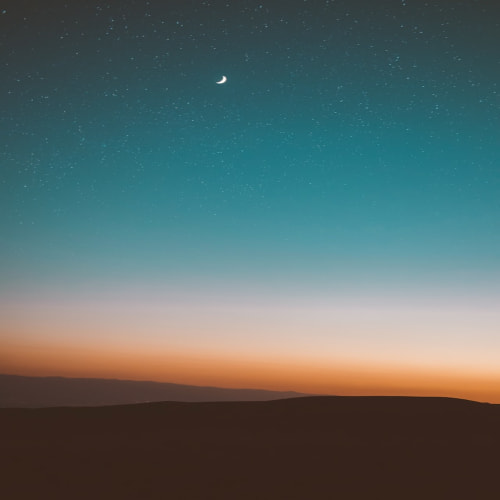컴퓨터가 인터넷에 연결되지 않으면 업무나 학습, 엔터테인먼트 활동에 큰 불편을 초래합니다. 네트워크 연결 문제는 다양한 원인에 의해 발생할 수 있으며, 올바른 해결 방법을 알면 빠르게 문제를 해결할 수 있습니다. 이번 글에서는 컴퓨터 인터넷 연결 문제의 원인과 해결 방법을 단계별로 안내하겠습니다.

1. 인터넷 연결 문제의 주요 원인
인터넷 연결 문제는 하드웨어 및 소프트웨어적 요인에 의해 발생할 수 있습니다.
- 네트워크 장비 문제: 공유기, 모뎀의 고장 또는 설정 오류
- IP 주소 충돌: 동일한 네트워크에서 중복된 IP 사용
- 드라이버 문제: 네트워크 어댑터 드라이버의 손상 또는 미설치
- DNS 문제: 잘못된 DNS 설정 또는 서버 장애
- 방화벽 및 보안 소프트웨어 충돌: 인터넷 연결 차단 가능성
- 네트워크 케이블 및 무선 신호 문제: 물리적 연결 불량
2. 인터넷 연결 문제 해결 방법
1) 기본적인 점검 단계
- 모뎀 및 공유기 재부팅: 전원을 껐다가 5분 후 다시 켜보세요.
- 네트워크 케이블 확인: 연결이 올바른지 점검하고 느슨한 부분을 고정하세요.
- 다른 기기로 테스트: 다른 컴퓨터나 스마트폰에서 인터넷이 정상인지 확인합니다.
- 인터넷 서비스 제공업체(ISP) 확인: 지역적인 장애 여부를 확인하세요.
2) 네트워크 설정 확인 및 재설정
- IP 주소 갱신:
- ipconfig /release ipconfig /renew
- DNS 캐시 삭제:
- ipconfig /flushdns
- 자동 IP 및 DNS 설정 확인:
- "네트워크 및 인터넷 설정" → "어댑터 옵션 변경" → IPv4 설정에서 자동 할당 여부 확인

3) 네트워크 드라이버 업데이트
- 장치 관리자 실행 (Win + X → 장치 관리자 선택)
- "네트워크 어댑터" 항목에서 드라이버 업데이트 시도
- 최신 드라이버가 설치되지 않았다면 제조사 웹사이트에서 다운로드 후 설치
4) 방화벽 및 바이러스 프로그램 확인
- 방화벽 일시적 비활성화 후 테스트
- 보안 소프트웨어가 네트워크 연결을 차단하고 있는지 확인
5) 무선 네트워크 문제 해결
- 공유기 위치를 변경하여 신호 세기를 개선
- 5GHz 또는 2.4GHz 주파수 대역 변경
- Wi-Fi 네트워크 삭제 후 재설정
3. 네트워크 문제 예방을 위한 팁
- 정기적인 모뎀 및 공유기 펌웨어 업데이트
- 불필요한 백그라운드 프로그램 종료로 네트워크 부하 감소
- 신뢰할 수 있는 보안 소프트웨어 사용
- 주기적인 네트워크 속도 테스트로 성능 확인
결론
인터넷 연결 문제는 간단한 점검으로 쉽게 해결될 수 있으며, 문제의 원인을 정확히 파악하는 것이 중요합니다. 모뎀 및 공유기의 상태를 확인하고, 네트워크 설정을 점검하는 습관을 가지면 인터넷 장애를 최소화할 수 있습니다. 문제가 지속된다면 ISP에 문의하는 것도 좋은 방법입니다.
Q&A
Q1. 공유기와 모뎀을 매번 껐다 켜야 인터넷이 작동해요. 어떻게 해결할 수 있나요?
A1. 공유기 및 모뎀의 펌웨어를 업데이트하고, 과부하로 인해 재부팅이 필요한지 확인하세요.
Q2. 특정 웹사이트만 접속이 안 되는 이유는 무엇인가요?
A2. DNS 문제일 수 있으며, DNS를 Google DNS(8.8.8.8, 8.8.4.4)로 변경해 보세요.
Q3. Wi-Fi가 자주 끊기는 이유는 무엇인가요?
A3. 신호 간섭, 공유기 위치, 장치 간 연결 문제를 점검하세요.
Q4. 공용 Wi-Fi에서만 인터넷이 안 되는 이유는 무엇인가요?
A4. 보안 소프트웨어나 방화벽 설정을 확인하고, 수동으로 IP 및 DNS를 설정해 보세요.
Q5. 유선 인터넷은 되는데 무선 인터넷이 안 됩니다. 어떻게 해야 하나요?
A5. 무선 어댑터 드라이버를 업데이트하고 공유기의 Wi-Fi 설정을 확인하세요.
관련 태그
#인터넷연결문제 #네트워크오류 #와이파이문제 #PC인터넷 #공유기설정 #네트워크해결 #DNS오류
'업무 노하우 > IT 노하우' 카테고리의 다른 글
| 컴퓨터 속도 향상 방법 (0) | 2025.01.21 |
|---|---|
| 컴퓨터 오류 해결 가이드 (0) | 2025.01.21 |
| 컴퓨터 과열 문제 해결법 (0) | 2025.01.21 |
| 컴퓨터 조립법 완벽 가이드 (0) | 2025.01.21 |
| 컴퓨터 수리 시 주의해야 할 점 (0) | 2025.01.21 |